時間:2017-07-04 來源:互聯網 瀏覽量:
今天給大家帶來聯想Win10改Win7後如何恢複win10係統?方法介紹(圖文),聯想Win10改Win7後恢複win10係統的方法有哪些?方法介紹(圖文),讓您輕鬆解決問題。
有部分聯想筆記本係統用戶在把預裝的Windows10係統改成Win7係統後又覺的Win10係統好用,該如何重新恢複Win10係統呢?
一、Ghost版Win10係統安裝前準備資料:
1、首先到係統盒Win10欄目中下載一個Ghost版Win10係統,下麵以“GHOST WIN10 64位專業旗艦版V2016最新裝機版”做演示(其他係統也可以按照這種方法安裝),係統一般10分鍾左右可以下載完成,看個人網絡速度
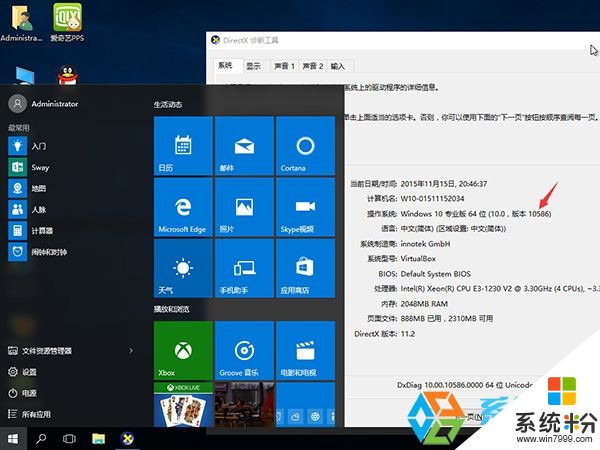
2、係統下載完成後文件為ISO文件,所以我們要先把它全部解壓出來(最好將係統下載到D盤或E盤根目錄下),首先在所下載的係統上鼠標右鍵,然後選擇解壓到當前文件夾或所下載的係統文件名稱;
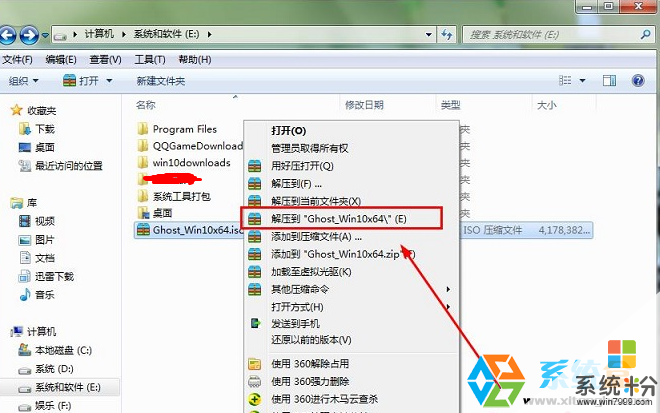
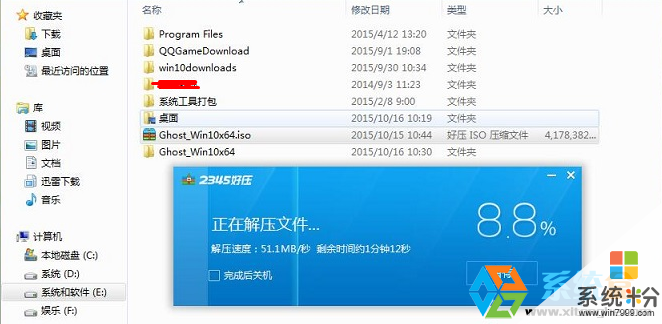
一般用戶都會有安裝解壓縮軟件,沒有的朋友可以自己安裝一下Winrar或2345好壓;
二、Ghost版Win10係統硬盤安裝方法/步驟:
1、係統解壓完成後得到如下圖文件,打開OneKey硬盤安裝器(圖中的兩個硬盤安裝工具都可以安裝)
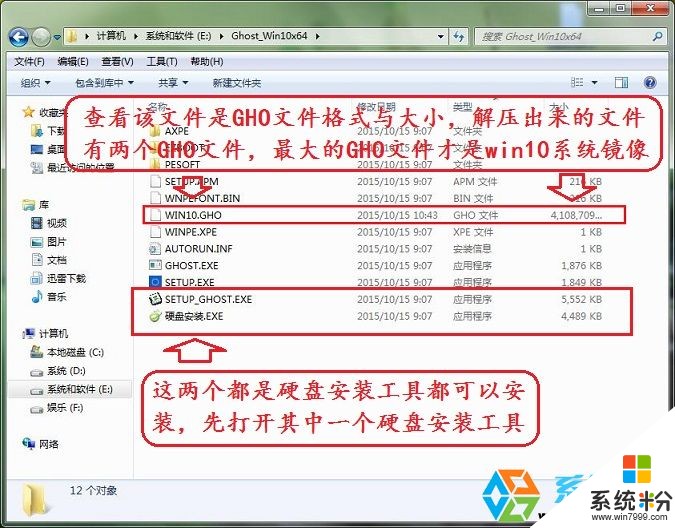
2、運行“硬盤安裝.EXE”安裝器就會出現下麵的界麵,一般情況下默認就可以了,然後點“確定”。
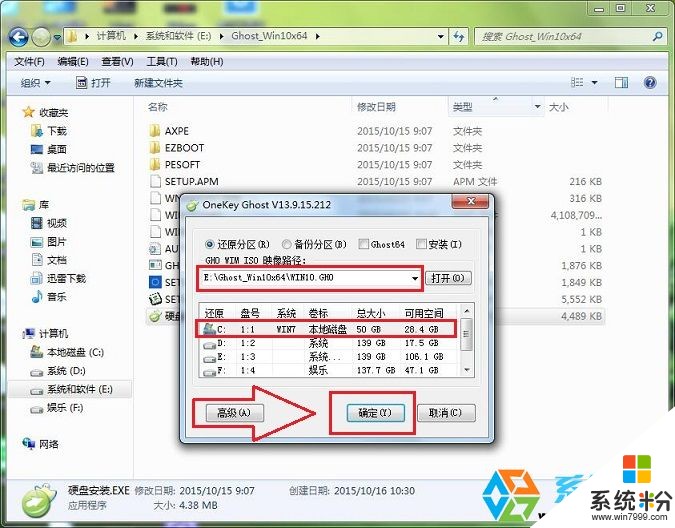
3、按上麵的操作後就會出現以下的界麵,當然我們要點“是”並選擇馬上重啟電腦

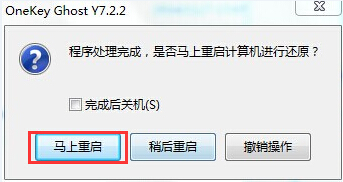
4、以上執行完成後win10係統等待自動安裝就可以了,後麵都是全自動匹配安裝的,安裝過程中不需要任何選擇,用戶也不要去勾選操作。如果電腦沒有重啟的話,隻需要手動重啟就可以。電腦在完成重啟之後,進入如下畫麵,不需要去管它,為大家方便安裝,豆豆特意把安裝截圖給大家參考。

5、GHOST WIN10開始安裝,複製文件到硬盤中。

6、百分百後電腦會重啟(如果沒有重啟的話,手動重啟電腦即可),出現熟悉的畫麵後進入全自動安裝狀態,可以說係統幾乎完成安裝了,這個過程需要一定時間,一般5-10分鍾就可以完成安裝,主要是看個人電腦配置。


7、Win10係統完成安裝,全新的係統歸來,盡情體驗吧。

安裝全成後,大家還可以檢查下驅動有沒有安裝好~然後安裝自己需要的軟件就可以正常使用了!雖然步驟有很多,不過大家其實隻需要:下載—解壓+GHOST安裝器安裝—重啟—安裝過程—完成,幾個步驟而以,很簡單。
除了以上方法,還可以使用U盤安裝Win10係統
以上就是聯想Win10改Win7後如何恢複win10係統?方法介紹(圖文),聯想Win10改Win7後恢複win10係統的方法有哪些?方法介紹(圖文)教程,希望本文中能幫您解決問題。